之前,有不少小可爱留言问我,有没有处理PDF的工具?




曾经也推荐过一些在线处理PDF的小网站,无需下载,使用起来非常方便!
但是!!!大多数的网站,会限制PDF文件的大小!
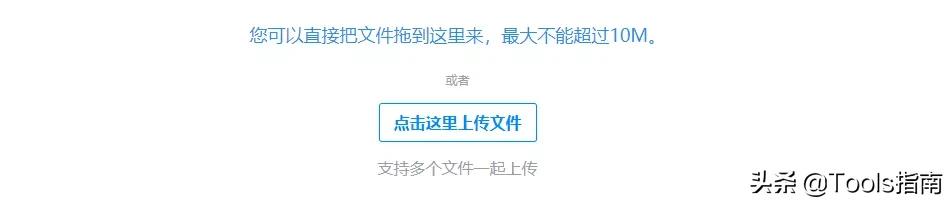
也有些小可爱,还会担心自己的PDF文件上传后,信息被泄露。
那么,还有其他好用的PDF工具吗?
最近发现的这款软件,我一定要安利!
它是一款Windows电脑可用的PDF工具箱。免费且强大,我们经常用到的PDF工具,它基本都有!

1、先观其外表,简单了解
软件的界面非常简洁,除了11个常用的Pdf工具,没有其他多余功能!
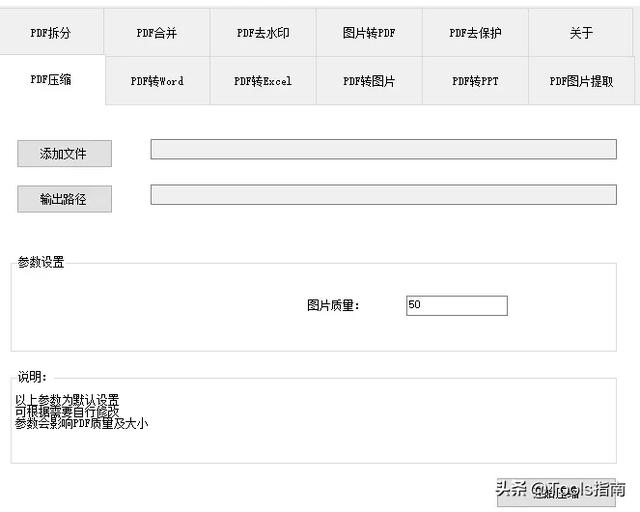
用起来一点都不复杂,直接就可以找到想用的功能!
添加Pdf文件时,可以从电脑文件里选择,也能直接拖拽,非常方便!
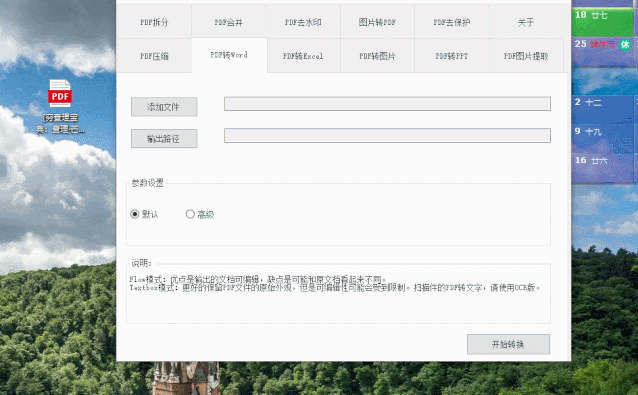
2、再试其功能,惊喜连连
这款Pdf工具箱软件,看起来还不错!但是,它的功能用起来怎么样呢?值得下载吗?
我把全部功能用了一遍后,觉得这3个功能,一定要给你安利!
Pdf去水印
这款PDF工具箱主打的一个功能!
你可以直接用“默认模式”去除文件水印:
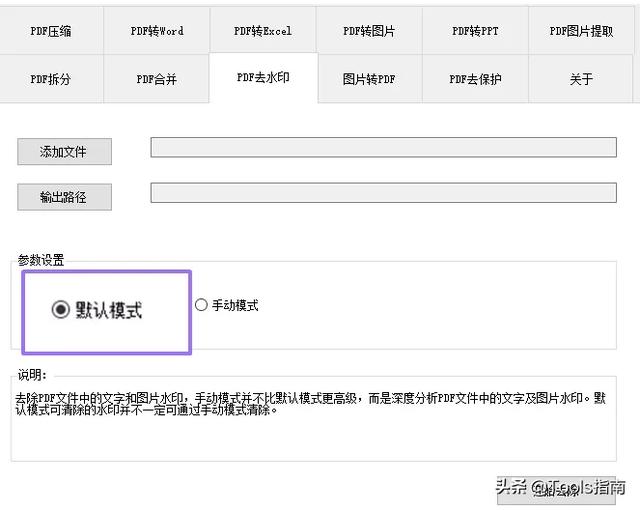
也能选择手动分析PDF里的水印,有三种模式可以选择!不管是水印是文字还是图片,都能够被检测出来,然后选择性去除!
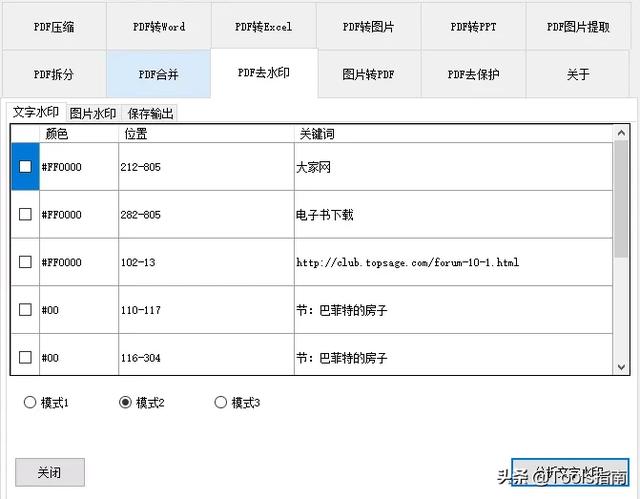
分析之后,点击“移除水印”就可以快速搞定了!
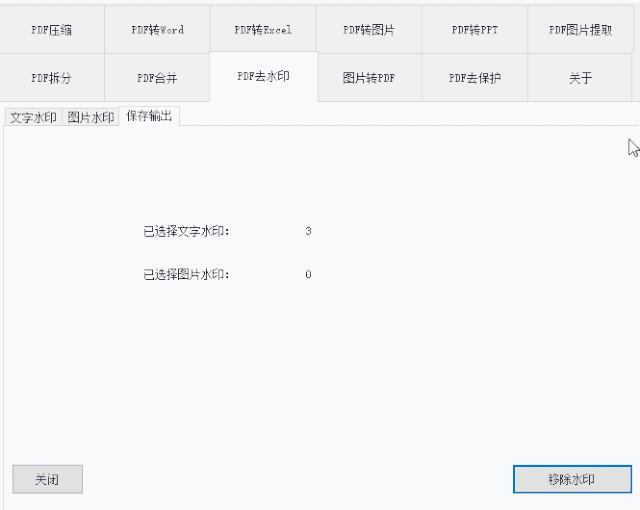
给大家对比一下:

Pdf转Word
我们在把PDF文件转Word时,内容格式特别容易混乱。但是这个软件转换的结果还不错!
软件提供了两个转换模式:默认模式和高级模式。
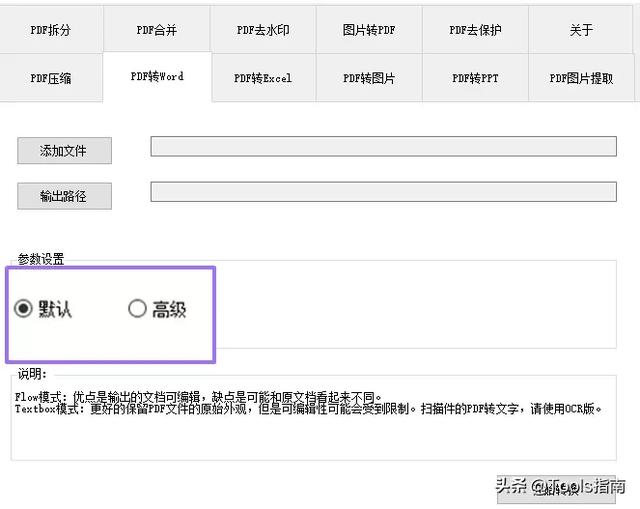
我用“默认模式”转换了一个Pdf文件,对比该文件的原版,大家可以看到,转换后的文件格式没有发生太大变化:
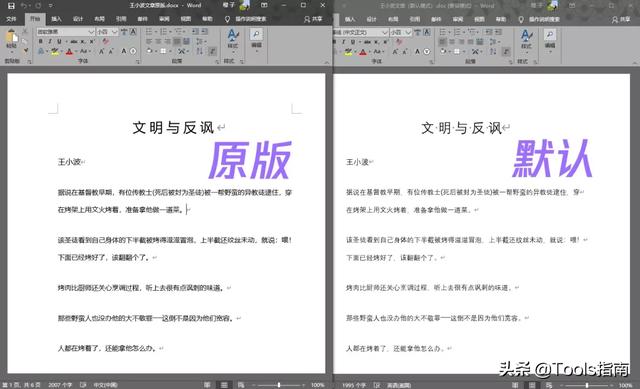
转换之后,你就修改编辑Word文件里的内容了:
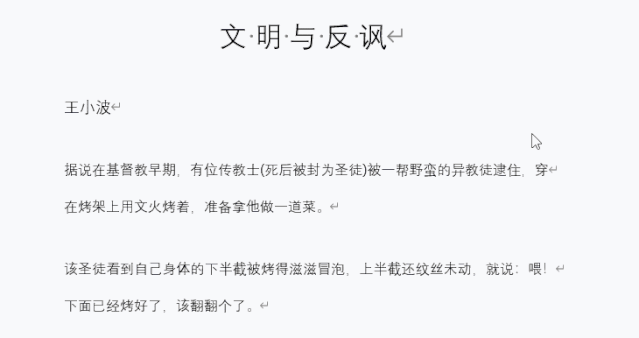
高级模式里,还有两个模式(禁止套娃),对于两个模式的不同,软件开发者也给了简单的说明:

我做了一个完整的对比版:

虽然差别不大,但是经个人测试,Flow模式的转换效果会更好一些!
Pdf压缩
Pdf压缩,是我们在工作时经常遇到的一种情况!
那么,这个Pdf工具箱的压缩效果怎么样呢?
我将图片质量数值设为20,可以看到压缩的效果还是很明显的:
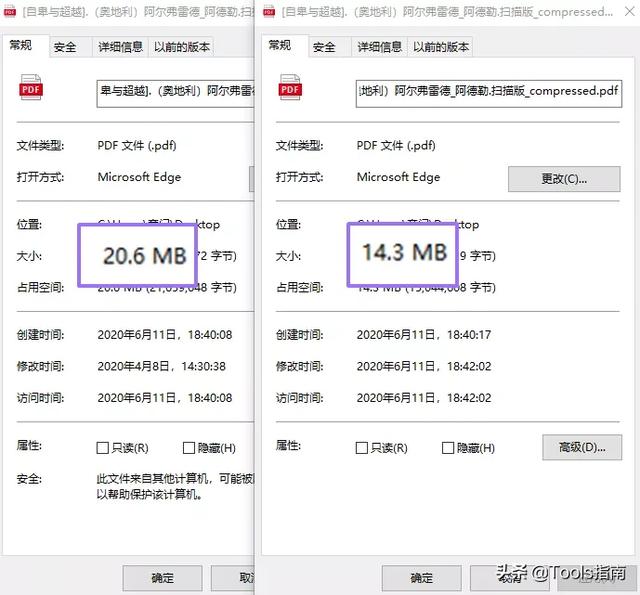
打开文件对比一下:
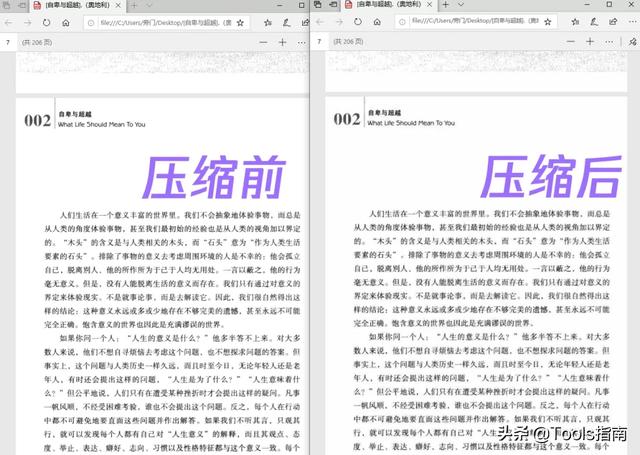
会有一点影响,但是问题不大!
3、最后,了解其背后故事
前段时间,我就在关注这款软件了。
结果,太让我惊喜了!看这更新速度,软件开发者绝对是一只勤劳的小蜜蜂:
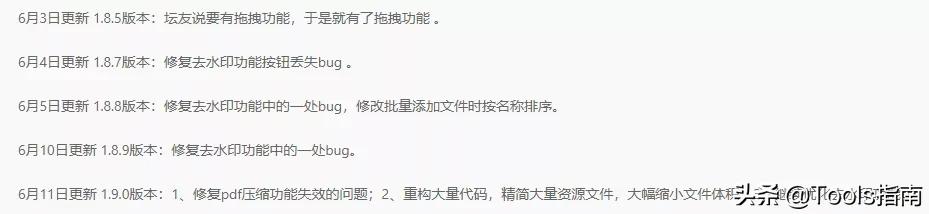
一款免费软件,能做到这种地步,实在是不容易!
给大佬点赞!




















 358
358

 被折叠的 条评论
为什么被折叠?
被折叠的 条评论
为什么被折叠?








